Настройка автоответчика для электронной почты
У большинства из нас на стационарных и мобильных телефонах есть автоответчик. Но мало у кого такая функция настроена для электронной почты. А ведь это не простое уведомление пользователя о том, что его письмо получено, это еще и отличный способ продвижения Вашей услуги, товара, сайта и т.д.
В этом посте мы изучим настройку автоответчика для e-mail как на своем сервере (VPS, выделенный и т.д.), так и на почтовых серверах. Забирайте кому какой нужен и применяйте на практике.
Благодарю за ретвиты, за то, что поделились информацией с друзьями в социальных сетях, и отдельное большущее спасибо за комментарии.
ISP manager | Яндекс.Почта | Mail.ru | Google Gmail
Начнем с собственного сервера. У меня VPS (виртуальный выделенный сервер) и в ISP менеджере есть такая функция. Эта функция понятное дело, доступна и тем, у кого выделенный сервер. Но не стоит отчаиваться и тем, кто пока работает на простом хостинге, я когда начинал и мне хватало ресурсов, видел такую фишку в панели управления, посмотрите, возможно она Вам доступна.
Итак, на моем примере, т.е. в ISP manager. Идем в панель менеджера:
В панели справа, в разделе «Учетные записи» кликаем на ссылку «Почтовые ящики». Затем в списке имеющихся почтовых ящиков выбираем нужный и вверху нажимаем пиктограмму почтового ящика с аудиокассетой:
Перед нами откроется окно, в котором всего три поля: от кого; тема; сообщение автоответчика. Заполнить их не составит труда. Ниже этих полей ставим галочку «Включить автоответчик» и нажимаем кнопку «Ок».
E-mail автоответчик Яндекс Почты
Здесь все еще проще, чем выше. Идем в свой почтовый ящик. В панели слева под основным меню находим ссылочку «настроить…»:
В следующем окне переходим по ссылке «Правила обработки почты», она находится в меню слева. На следующей странице жмем на большую кнопку «Создать правило»:
Тут же появятся настройки нового правила. В первом пункте «Применять», выбираем «Ко всем письмам, включая спам»->»С вложениями и без вложений». Ниже выделяем пункт «Ответить следующим текстом» и вводим Ваше сообщение автоответчика.
Ниже выделяем пункт «Ответить следующим текстом» и вводим Ваше сообщение автоответчика.
Обратите внимание, здесь можно настроить несколько вариантов правил, для спама и не спама. Это очень важный момент.
E-mail автоответчик Mail.ru
Также как и в яндексе, здесь довольно мощный инструмент по настройке фильтров.
Идем в свой почтовый ящик на mail.ru. Под синим баром справа находим ссылку «Настройки»:
На следующей странице находим ссылку «Фильтры» и переходим по ней:
У меня не было настроено ни одного фильтра, потому открылась пустая страница с одной лишь ссылкой «Добавить фильтр»:
Как я говорил, здесь очень мощный инструмент настройки фильтров. Но я не буду рассусоливать, сделаем простой автоответчик, а дальше Вы уж сами :).
На странице настроек фильтра нас интересуют следующие опции:
- Поле От — содержит — пишем *;
- Ниже «объединить условия логической связкой» — ставим «ИЛИ«;
- Еще ниже включаем пункт «ответить автоматически» и пишем сообщение автоответчика;
- Опять ниже пункт «поместить в папку «Входящие«;
- Ниже снимаем галочку с пункта «применять к сообщению, обработанному в соответствии с данным фильтром, остальные фильтры (ниже по списку)«.

Автоответчик для ящика на майл.ру готов.
E-mail автоответчик Gmail (Google)
В почте google тоже есть возможность включения автоответчика, но в отличии от яндекса и майл.ру настройки gmail гораздо проще.
Идем в почту gmail. Вверху справа переходим по ссылке «Настройки». На открывшейся странице включаем и заполняем пункт «Автоответчик«. Тут же можно поставить галочку отправки сообщений только контактам из Вашей адресной книги. Кстати, сообщения одному и тому же адресату будут отправляться раз в четыре дня, что очень удобно.
На этом все, вроде ничего не забыл. Хочу лишь отметить, что включать автоответчик рекомендую в том случае, если Вы не сможете отвечать на письма в течении суток, в отпуск уезжаете и т.д. Или же настраивать фильтры так, чтоб один и тот же пользователь получил сообщение автоответчика один раз в сутки, даже если он напишет Вам несколько раз. Представляете сколько он получит таких сообщений, если Вы ведете с ним переписку по какому-то вопросу. Кстати, почта gmail этого косяка не имеет по-умолчанию.
Кстати, почта gmail этого косяка не имеет по-умолчанию.
Думаю позже я дополню этот пост другими сервисами.
Удачных Вам сообщений!
Snapshot / @pervushin_com в twitter
Читаем дальше:
11 на запись «Настройка автоответчика для электронной почты»
Автоответчик для отпуска: приложения и настройка.
Автоответчик для отпуска
Доступные варианты и настройка
Бороться с любимыми обсессивно-компульсивными синдромами фрилансера сложно, но можно.
Например, постараться хотя бы в отпуске не проверять почту постоянно, запланировав для этого определенное время. Остальное на время отпуска возьмет на себя автответчик.
Приложение Inbox Pause добавляет к почтовому клиенту Gmail кнопку паузы. Возможна настройка уведомлений о том, что сообщения будут прочитаны позже.
Приложение Streak для Gmail позволяет настроить расписание отправки ответов — через час, два часа, день, неделю. То, что вы МОЖЕТЕ ответить на письмо сейчас, не означает, что вам действительно стоит это делать с риском ввязаться в длительную переписку.
И даже если вы намерены «одним глазком» просматривать в отпуске почту, чтобы не упустить сделку века, автоответчик не помешает — обстоятельства могут сложиться по-разному.
Об общих рекомендациях по составлению автоматических ответов я уже упоминала, а в этот раз о настройках.
Какие у фрилансера есть варианты оставаться на связи, не удосуживаясь заглядывать в электронный почтовый ящик?
Настройка автоответчика для Gmail
- Войдите в учетную запись на сайте Gmail.com.
- Щелкните по шестеренке в правом верхнем углу.
- Выберите Settings (Настройки).
- Найдите внизу опцию Vacation Responder (Автоответчик).
- Установите флажок Vacation responder on (Включить автоответчик).
- Выберите дату запуска (и отключения) автоответчика.
- Заполните поля с темой и текстом ответа.
- При желании активируйте опцию отправки автоматических сообщений только людям из списка контактов.

- Сохраните изменения.
Настройка автоответчика для Outlook
• Войдите в учетную запись на сайте Outlook.com (ранее Hotmail).
• Щелкните по шестеренке в правом верхнем углу.
• Выберите Automatic Replies (Автоответы).
Здесь также есть возможность подключить автоответчик на определенный период времени, отвечать всем либо только контактам.
Эта же опция доступна из Почты и Календаря (Office 365 и веб-версия Outlook). При настройке автоответа программа дополнительно предлагает:
• заблокировать календарь;
• очистить намеченные встречи в календаре.
• автоматически отправлять ответ на входящие приглашения.
Настройка автоответчика для Yandex
Функция автоматических ответов здесь доступна лишь через работу с правилами.
Но есть и плюсы: службами Yandex пользуются многие интернет-провайдеры. В этом случае для автоматических ответов на сообщения вам не придется оставлять дома работающий компьютер с почтовой программой — просто подключитесь к веб-интерфейсу на mail. yandex.ru.
yandex.ru.
Выполните Настройка > Правила обработки писем > Создать правило.
В разделе Применять выберите из списков, к какому типу писем вы хотите применять правило.
В разделе Если задайте условия для обработки.
- Выберите параметр из списка.
- В поле справа введите значение для выбранного параметра (например, адрес или ключевое слово).
- Выберите, насколько строго должно соблюдаться условие.
Для одного правила можно задать несколько условий, которые могут выполняться одновременно или по отдельности. Чтобы добавить другие параметры к заданному правилу:
- в разделе Если нажмите кнопку Добавить условие, выберите параметр и его значение;
- уточните, должны ли указанные условия выполняться одновременно.
- В разделе Выполнить действие нажмите ссылку Продолжить, а затем введите ваш пароль на Яндексе.

- Установите флажок Ответить следующим текстом и введите сообщение.
После создания правила на каждое входящее сообщение, подходящее под условия фильтрации, будет автоматически отправляться сохраненный текст.
А вы пользуетесь автоответчиками в отпуске и не только?
Автоответчик для отпуска: варианты и настройка Click to Tweet
Похожие заметки
Как устроена Яндекс.Почта для доменов / Блог компании Яндекс / Хабр
Несколько лет назад мы предположили, что собственные почтовые службы, развернутые в компаниях, — особенно небольших и без своего системного администратора — доставляют хлопот больше, чем приносят пользы. И со временем все больше людей будут передавать ответственность за хранение и обработку электронных писем на аутсорс, специальным сервисам. Так у нас появилась Почта для доменов.
Как показало время, мы не ошиблись, и сегодня Почта для доменов Яндекса является самым популярным почтовым сервисом в Рунете.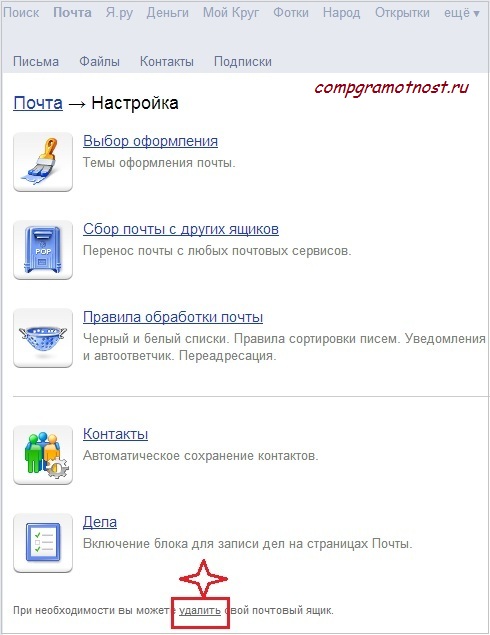 Всего к ПДД подключено более 200 тысяч доменных имен и почти 3,5M почтовых ящиков. Каждый день к ПДД подключается около 200 доменов. В этой статье мы расскажем, как работает ПДД, а в комментариях с радостью ответим на ваши вопросы.
Всего к ПДД подключено более 200 тысяч доменных имен и почти 3,5M почтовых ящиков. Каждый день к ПДД подключается около 200 доменов. В этой статье мы расскажем, как работает ПДД, а в комментариях с радостью ответим на ваши вопросы.
За время своего существования ПДД обросла множеством дополнительных функций: интеграцией с адресной книжкой, поддержкой jabber-сервера, списками рассылок, импортом почты с прежних серверов пользователя, и, конечно же, внешним API для автоматизации запросов. Например, нас долгое время просили сделать так, чтобы пользователь стороннего сайта, авторизованный на нём, сразу же попадал в свой ящик — без повторной авторизации в Яндекс.Почте для доменов. И наше API позволило реализовать такой способ беспарольной авторизации.
Все возможности, которые предлагает ПДД, требуют интеграции с различными компонентами продуктов Яндекса и не только. По сути своей, ПДД — это интеграционный сервис, сводящий воедино разрозненные компоненты под управлением администратора домена.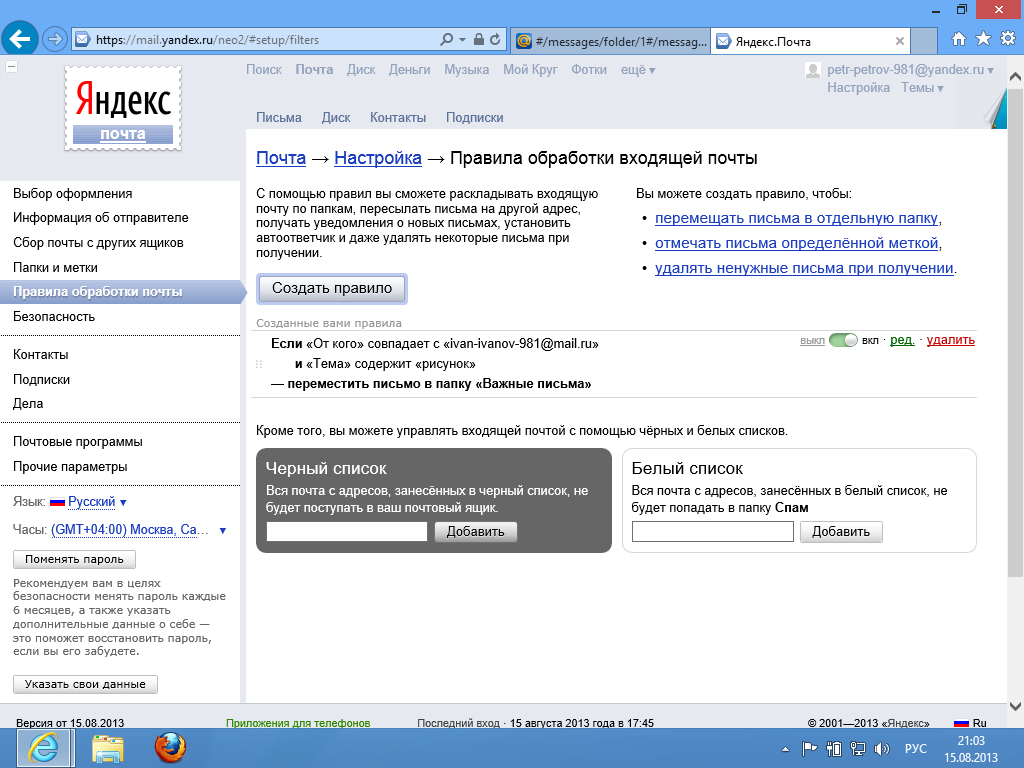
ПДД начинается с домена: его нужно подключить и проверить, что владелец домена и администратор ПДД — один и тот же человек. Случается, что домены по тем или иным причинам отключаются от ПДД на уровне DNS. Для подтверждения владения и для подтверждения статуса домена мы используем систему очередей проверок, состоящую из нескольких серверов хранилища очередей проверок в реляционной СУБД и кластера распределенных блокировок на базе MongoDB.
Чтобы не перегружать проверками серверы, на которых размещены сайты доменов либо DNS-серверы зон, каждая следующая проверка подтверждения происходит с возрастающим временным интервалом — начиная с пяти минут и заканчивая 24 часами. Проверки статусов доменов происходят чаще — приблизительно раз в четыре часа с постоянными временными интервалами. Такой подход позволяет значительно снизить нагрузку на воркеры очередей проверок. Как только домен подтвержден, его администратору становятся доступны все основные функции и он может создавать ящики.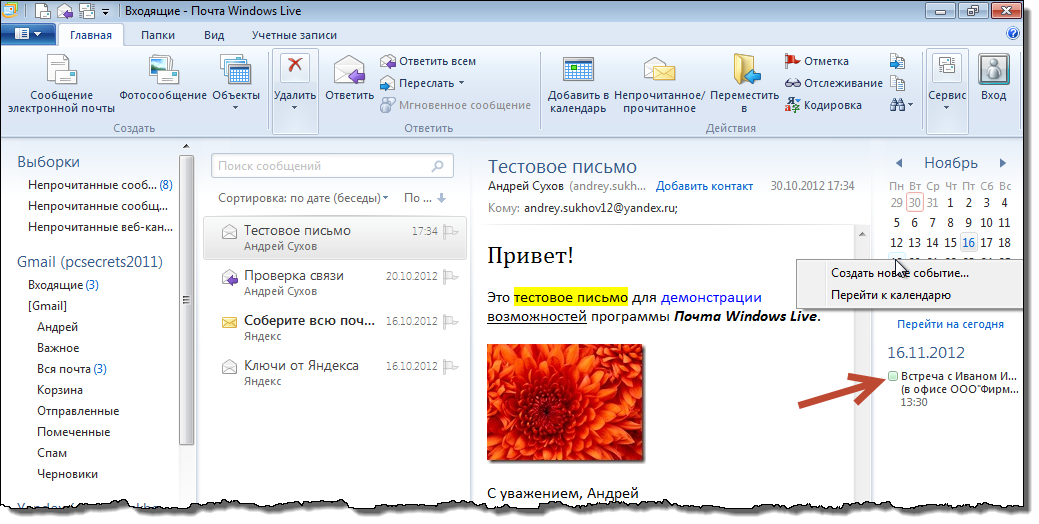
Чтобы сохранить универсальный подход и уменьшить число ошибок, мы разработали внутренний API почты для доменов, который может быть использован другими компонентами Яндекса для обмена необходимой информацией. Так, например, публичный API почты для доменов — это один из таких компонентов. Вызовы публичного API транслируются в универсальные вызовы внутреннего API. Любые действия в веб-интерфейсе ПДД также вызывают методы внутреннего API.
В зависимости от требуемых действий обработчик вызовов внутреннего API может обращаться к тем или иным компонентам Яндекса. Основной принцип при проектировании новой функциональности заключается в том, чтобы не хранить на стороне ПДД информации, которая уже хранится где-то в другом месте. Исключение делается только для запросов, которые критичны ко времени выполнения, — их приходится кешировать.
Например, чтобы создать новый почтовый ящик, необходимо в Паспорте завести нового пользователя, после чего проинициализировать для этого пользователя хранилище в Почте и настроить новый почтовый ящик именно так, как выбрал администратор домена.
Если для домена включена общая адресная книга, то каждый вызов методов создания или удаления ящика сопровождается дополнительными вызовами API адресной книги на изменение книжки домена. Таким образом, информация о новых адресатах домена моментально становится доступна для поиска. А если включен общий список контактов в jabber’е, то пользователя нужно добавить еще и в список контактов на стороне jabber-сервера.
При подобной интеграции большое значение приобретает время ответа сервисов и обработка возможных возникающих ошибок. В основном ошибки бывают двух видов: сетевые и логические. Для полноты картины посмотрим на список сервисов и особенности интеграции ПДД с ними.
Паспорт
Фактически, это основной источник данных для ПДД, не менее важный чем база данных, а местами даже и более. С Паспортом ПДД общается через внутреннее API по протоколу HTTP. Любые ошибки Паспорта критичны. Если Паспорт вернул ошибку или в общении с Паспортом произошел сбой, мы транслируем ошибку пользователю и отменяем действия, уже выполненные в базе данных или других сервисах. Таким образом, поддерживается транзакционность операций между разными интегрированными сервисами: для каждой команды есть ее антипод — команда отмены операции.
Таким образом, поддерживается транзакционность операций между разными интегрированными сервисами: для каждой команды есть ее антипод — команда отмены операции.
Почта
Это ключевой сервис, которым администратор домена управляет через ПДД. Создание почтового ящика требует большого объема вычислений, поэтому происходит в фоновом режиме. Образуется очередь атомарных операций, необходимых для завершения регистрации: завести ящик, применить основные настройки, заданные для домена и т.п. Сетевые ошибки в этом случае не столь критичны, поэтому в случае проблем операция спокойно откладывается на потом, в еще одну распределенную очередь, обработчики этой очереди старательно пытаются донастроить ящик в течении суток после сбоя.
DNS
Приблизительно каждый третий домен ПДД размещает DNS зону на серверах Яндекса. Ошибки работы с бэкендом DNS считаются критичными только в случае сетевых сбоев и полной невозможности записать в базу. Во всех остальных случаях срабатывают алгоритмы, которые позволяют решить задачу пользователя.
Например, в момент делегирования домена, Яндекс копирует часть записей с прежнего DNS сервера, чтобы пользователю не приходилось выполнять нудную работу по аккуратному переносу зоны. При этом может возникнуть ситуация, когда корневая запись домена имеет тип CNAME, что противоречит стандарту. Пользователь с такой CNAME записью не может включить Яндекс.Почту на своем домене, поэтому при импорте такая запись будет пропущена.
Журналирование и протоколирование
Как и в любом большом хозяйстве, здесь без протоколов никуда. ПДД ведет подробные журналы для всех операций взаимодействия с другими компонентами Яндекса. Часто по этим журналам удается найти проблему до того, как она становится заметна пользователям. За тем, чтобы сервис работал быстро и качественно, следит специальное ПО для мониторинга системных журналов. В случае больших аварий или ошибок, когда время обработки запросов значительно увеличивается или в ответах появляются ошибки, системные администраторы замечают это в течение нескольких минут и приступают к починке в любое время дня или ночи. Но об этом в следующий раз.
Но об этом в следующий раз.
Ждём ваших вопросов!
Как настроить автоответчик в Яндекс почте, Mail, Gmail?
Gmail
Автоматические ответы на все входящие письмаАвтоматические ответы на входящие письма от конкретных адресатовПолезно знать
Яндекс.Почта
Автоматические ответы на все входящие письмаПолезно знать
Mail.ru
Автоматические ответы на все входящие письмаПолезно знать
Для начала разберем как настроить автоматические ответы на все входящие письма.
Шаг 1. Нажимаем на значок «Шестеренка» в правом верхнем углу экрана и выбираем раздел «Настройки».
Шаг 2. На вкладке «Общие», в самом низу располагается пункт «Автоответчик». Добавляем тему и текст письма, выбираем дату начала работы автоответчика и (если это необходимо) дату окончания работы автоответчика, после чего включаем автоответчик с помощью radiobutton переключателя и нажимаем кнопку «Сохранить изменения».
Проверим работу автоответчика. Мы отправили с двух ящиков письма на ящик Gmail с включенным автоответчиком.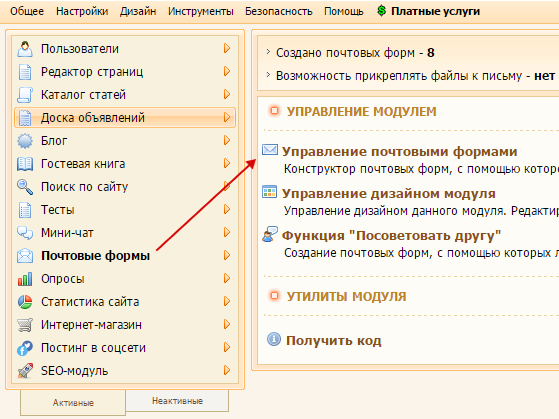
Проверяем папку «Отправленные» и видим два автоматически отправленных письма по нашему шаблону.
Назад к содержанию ↑
Шаг 1. Возвращаемся в настройки автоответчика и активируем checkbox «Отвечать только адресатам из моего списка контактов». Нажимаем кнопку «Сохранить изменения».
Шаг 2. В верхнем левом углу экрана открываем меню и выбираем раздел «Контакты».
Шаг 3. В разделе «Все контакты» создаем новый контакт (красная кнопка в правом нижнем углу экрана)
Шаг 4. Заполняем имя контакта, добавляем email и нажимаем кнопку «Сохранить».
Теперь автоматический ответ должен отправляться только на входящие письма от созданного нами контакта. Проверяем работу автоответчика. Мы отправили с двух ящиков письма на ящик Gmail с включенным автоответчиком для списка контактов.
Проверяем папку «Отправленные» и видим что автоматический ответ был отправлен только на почту, из нашего списка контактов.
Назад к содержанию ↑
- Тема указанная в шаблоне письма автоматического ответа добавляется к теме входящего письма, а не заменяет ее.

- К автоматическому ответу добавляется подпись если она задана в настройках почты.
- Если один и тот же контакт отправит вам несколько сообщений, то ответ он получит только на первое письмо. Следующий ответ он получит на письмо отправленное через 4 дня и более.
- В данной статье рассматривается новая предварительная версия Google Контактов (по состоянию на январь 2017). В старой версии Google Контактов есть группа «Другие контакты», где находятся ящики с которыми была переписка. Из группы «Другие контакты» можно быстро добавить контакт в группу «Все контакты». Ящики находящиеся в группе «Другие контакты» не получают автоматических ответов когда активна настройка «Отвечать только адресатам из моего списка контактов».
Назад к содержанию ↑
Для начала разберем как настроить автоматические ответы на все входящие письма.
Шаг 1. Нажимаем на значок «Шестеренка» в правом верхнем углу экрана, рядом с именем пользователя и выбираем раздел «Правила обработки писем».
Шаг 2. Нажимаем кнопку создать правило.
Шаг 3. Активируем checkbox «Ответить следующим текстом», пишем в input поле текст автоматического ответа и нажимаем кнопку «Создать правило».
Проверим работу автоответчика. Мы отправили с двух ящиков письма на ящик Яндекс.Почта с включенным автоответчиком.
Проверяем папку «Отправленные» и к сожалению она пустая.
Дело в том, что сообщения отправленные автоответчиком Яндекс.Почты не попадают в папку «Отправленные». Тем не менее автоматические ответы были отправлены. Мы можем в этом убедиться просмотрев папки «Входящие» в почте получателей автоматических сообщений.
Назад к содержанию ↑
Шаг 1. Возвращаемся к редактированию правила. Нажимаем кнопку «Добавить условие».
Шаг 2. В Яндекс.Почте можно создавать сложные правила для обработки почты, включающие несколько условий. В нашем случае мы используем условие «Если поле «От кого» совпадает с [адрес ящика]».
Теперь автоматический ответ отправляется только на входящие письма от «for_tssoft_blog@mail. ru».
ru».
Назад к содержанию ↑
- К автоматическому ответу не добавляется подпись.
- Ответы отправляются на каждое сообщение попадающее под настройки фильтра.
- Правило обработки входящей почты может быть комплексным. Например можно пометить письмо как прочитанное (или удалить), уведомить на другой ящик о получении письма (или переслать письмо) и отправить ответ на письмо.
- В качестве условия можно указать точное совпадение с именем ящика [i.ivanov@name_company.com] или частичное совпадение с именем ящика. Например: правило вида «Если от кого содержит name_company» будет действовать на все входящие письма от ящиков @name_company.com
Назад к содержанию ↑
Для начала разберем как настроить автоматические ответы на все входящие письма.
Шаг 1. Нажимаем на имя пользователя в правом верхнем углу экрана и выбираем раздел «Настройки почты».
Шаг 2. В меню настроек выбираем пункт «Автоответчик».
Шаг 3. Включаем автоответчик с помощью radiobutton переключателя, выбираем дату и время начала работы автоответчика, добавляем текст сообщения и (если это необходимо) указываем дату окончания работы автоответчика и время когда автоответчик активен в течении дня. Нажимаем кнопку «Сохранить».
Нажимаем кнопку «Сохранить».
Проверим работу автоответчика. Мы отправили с двух ящиков письма на ящик mail.ru с включенным автоответчиком.
Проверяем папку «Отправленные» и к сожалению она пустая.
Как и в случае с автоответчиком Яндекс.Почты, автоматические ответы Mail.ru не попадают в папку «Отправленные». Тем не менее автоматические ответы были отправлены. Мы можем в этом убедиться просмотрев папки «Входящие» в почте получателей автоматических сообщений.
Назад к содержанию ↑
Шаг 1. Проверяем что автоответчик отключен. Нажимаем на имя пользователя в правом верхнем углу экрана и выбираем раздел «Настройки почты». В меню настроек выбираем пункт «Правила фильтрации».
Шаг 2. Нажимаем кнопку «Добавить фильтр»
Шаг 3. Пишем условие вида: Если поле «От» содержит [адрес ящика]. Нажимаем на ссылку «Все действия».
Шаг 4. В раскрывшемся списке активируем checkbox «Отвечать автоматически», переключаем radiobutton на вариант ответа «Сообщением», заполняем текст сообщения и нажимаем кнопку «Сохранить».
Теперь автоматический ответ отправляется только на входящие письма от «[email protected]».
Назад к содержанию ↑
- К автоматическому ответу не добавляется подпись.
- Правило фильтрации может быть комплексным. Например можно пометить письмо как прочитанное (или удалить), уведомить на другой ящик о получении письма (или переслать письмо) и отправить ответ на письмо.
- В качестве условия можно указать точное совпадение с именем ящика [i.ivanov@name_company.com] или частичное совпадение с именем ящика. Например: правило вида «Если поле от содержит name_company» будет действовать на все входящие письма от ящиков @name_company.com
Назад к содержанию ↑
Всем привет! Скажите, используете ли Вы услугу автоответчика в почте? Если нет, то самое время это изменить, тем более что сделать это легко за пару минут.
Но сначала разберемся, что же такое автоответчик для почты и зачем он нужен.
Итак, автоответчик — это когда пользователь отправляет Вам письмо, а в ответ ему приходит сообщение, отправленное автоматически и сообщающее, например, что Вы письмо получили и с радостью на него ответите.
Зачем же устанавливать автоответчик на почту? Есть несколько причин:
- Представьте, что Вы отправились в отпуск и не планируете отвечать на письма в течение пары недель. Чтобы отправитель не нервничал, не получив быстрого ответа, его стоит предупредить. Рассылать всем письма самостоятельно слишком затратно по времени. И тут как раз Вас и выручит автоответчик.
- Но этой услугой не обязательно пользоваться только во время отпуска. Автоответчик — это бесплатный метод привлечения новых подписчиков и клиентов. Конечно, он не так эффективен, как платные методы, но и его списывать со счетов не стоит.
В сообщении Вы можете указать ссылку на Ваш блог, бесплатный курс или книгу или вставить партнерскую ссылку. Я думаю, Вы получаете достаточно предложений о покупке различных курсов. При этом на некоторые рассылки Вы даже не подписывались. Включив автоответчик, Вы сможете ненавязчиво сделать свое предложение всем тем, кто отправляет Вам письма.
И кроме этого, человек, который отправит Вам письмо, получив ответ о его доставке, будет уверен, что письмо дошло, а не стало жертвой различных спам-фильтров.
Итак, как же настроить автоответчик в почте. Все Вы пользуетесь разными почтовыми клиентами. Я рассмотрю основные из них и объясню, как настроить автоответчик яндекс, гугл и мэйл. Приступаем!
Как настроить автоответчик в почте
Итак, как же настроить автоответчик в почте. Все Вы пользуетесь разными почтовыми клиентами. Я рассмотрю основные из них и объясню, как настроить автоответчик яндекс, гугл и мэйл. Приступаем!
Автоответчик Яндекс
Яндекс почта, думаю, является одной из самых популярных среди русскоговорящих пользователей. С нее и начнем. Вообще, Яндекс создал много полезных инструментов: яндекс диск, фоторедактор, почту для домена. Я уже не говорю про инструменты для Вебмастеров.
Чтобы включить автоответчик для яндекс почты заходим в нее, в правом верхнем углу нажимаем на шестеренку и выбираем «Правила обработки писем».
И нажимаете на кнопку «Создать правило».
Но сначала обратите внимание на черный и белый список. Если Вы не желаете больше получать писем от какого-то адресата даже в папку спам, то добавьте его в черный список. А в белый внесите проверенные и важные для Вас адреса.
Если Вы не желаете больше получать писем от какого-то адресата даже в папку спам, то добавьте его в черный список. А в белый внесите проверенные и важные для Вас адреса.
Теперь создаем правило. Сначала выбираем к каким письмам его следует применять. Выбираем все.
Строку с условием удаляем.
Затем спускаемся вниз, нас будет интересовать последняя строка: «ответить следующим текстом».
Сначала нужно ее активировать, введя пароль от почтового ящика:
Кстати, чтобы никогда не забывать пароли и хранить их в надежном месте, советую расширение lastpass.
Теперь нужное нам поле активировано, ставим галочку и пишем текст для автоответчика. Наконец, нажимаете сохранить правило. Его Вы сможете удалить или изменить в любой момент.
Отправьте себе на почту письмо с другого ящика, чтобы проверить, как работает автоответчик.
Если Вы используете почту для домена от Яндекса, то для нее автоответ настраивается точно так же.
Автоответчик для Mail почты
Здесь все еще проще. Опять же авторизуетесь в своем почтовом ящике. Выбираете Настройки → Автоответчик.
Опять же авторизуетесь в своем почтовом ящике. Выбираете Настройки → Автоответчик.
Затем включаете автоответчик и пишете сообщение.
Если Вы хотите включить опцию только на определенный период, например, на время отпуска, то поставьте галочку и укажите дату окончания предоставления услуги.
Автоответчик Gmail
Для гугл почты сценарий настройки тот же самый. Нажимаете на шестеренку в правом верхнем углу и в общих настройках спускаетесь в самый низ. Включаете автоответчик и указываете текст письма. И, конечно, сохраняете.
Настройка автоответчика займет у Вас несколько минут, но может принести дополнительную прибыль на автомате. Поделитесь в комментариях, пользуетесь ли Вы данной функцией?
Как настроить автоответчик в почте? У каждого популярного почтового сервиса есть специальная функция для настройки автоматических ответов на входящие письма.
Вы можете указать любой текст, а также использовать дополнительные удобные функции. Уделите немного времени и настройте автоответчик.
Уделите немного времени и настройте автоответчик.
Как настроить автоответчик в Яндекс почте?
Переходите в свой почтовый ящик на Яндексе и открываете настройки, нажав на шестеренку, после чего выбираете пункт с правилами обработки писем:
Затем вам потребуется нажать кнопку «Создать правило», чтобы перейти к специальной форме настройки автоответчика:
Сначала нужно нажать на крестик, чтобы ответы на письма получали все люди. Нажав на ссылку «Продолжить» у вас запросят пароль от почты, а после его ввода активируется текстовое поле для ответного сообщения.
Автоответчик на почте Mail
На этом почтовом сервисе также сначала потребуется перейти в свой ящик и зайти в настройки:
Среди различных параметров, нужно выбрать раздел «Автоответчик»:
Затем открывается форма, где можно настроить время работы автоответчика, а также указать необходимый текст:
Функция задачи времени может сильно пригодится. К примеру, можно устанавливать автоответчик на ночное время, когда вы не можете ответить клиентам.
К примеру, можно устанавливать автоответчик на ночное время, когда вы не можете ответить клиентам.
Автоответчик на почте Gmail
Настроить ответы в этой почте также просто, сначала отправляемся в раздел настроек:
Затем прокручиваем страницу вниз, где находится блок с настройками автоответчика Gmail:
Плюс автоматических ответов на Gmail заключается в отправке писем не чаще, чем раз в четыре дня. Когда пользователь отправляет несколько писем, нет смысла отвечать на каждое из них.
Что написать в автоответчике почты?
Если вы решили настраивать автоответчик на электронной почте, значит, у вас не всегда есть время ответить на письма. Объясните причину вашего отсутствия или поблагодарите человека за обращение и напишите, что вам важно его мнение. Не лишним будет и указать время ответа, чтобы человек точно знал, когда ждать вашего письма.
Это пример текста для автоответчика в почте. Текст в автоматических письмах должен быть информативным и по возможности решать некоторые проблемы клиентов (например, можно поставить ссылки на полезные инструкции).
Функция автоответчика в почте помогает в интернет-бизнесе. В первую очередь, ваши клиенты получают быстрые письма и понимают, что их сообщение уже замечено и в скором времени они получат на него ответ. Все крупные компании пользуются этим инструментом, внимание к клиентам хорошо сказывается на их отношении к вам.
Вам также будет интересно: — Бесплатная рассылка от Justclick — Как взламывают через Email? — У Gmail есть скрытые возможности
Используемые источники:
- http://ts-soft.ru/blog/autoresponder_gmail_yandex_mail
- https://denbriz.ru/poleznoe/kak-nastroit-avtootvetchik-v-pochte/
- https://workion.ru/kak-nastroit-avtootvetchik-v-pochte.html
Как сортировать письма по дате в Яндекс Почте
Доброго времени суток, уважаемые читатели журнала ПрофиКоммент. Этой статьей мы продолжаем тему настроек почтового ящика от Яндекс.
Хотите знать, как в Яндекс почте найти письмо по дате, архивировать письма, блокировать и удалять спам, перемещать все отправления в одну папку? С новым дизайном yandex делается это вполне просто.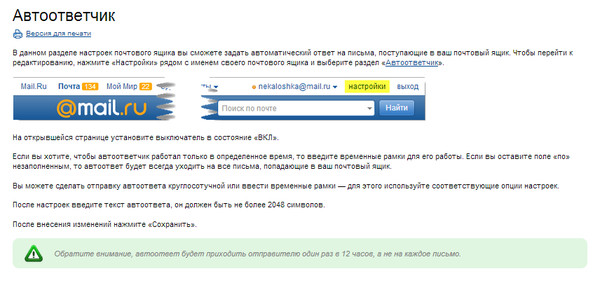
Как в Яндекс почте найти письмо по дате
К сожалению, в почте задать поиск на конкретную дату не получится. Зато есть функция выбирать определённый месяц и показывать всю корреспонденцию за конкретный период.
Для того, чтобы выбрать нужный нам месяц, необходимо прокрутить окно главной страницы в самый низ и мы увидим меню с пунктами-месяцами:
Рис.1 Настройки даты отправлений
Нажимая на стрелки можно быстро докрутить до нужного месяца и, нажав его, перед вами предстанут все письма за выбранный промежуток времени.
Как в Яндекс Почте автоматически перемещать письма в папку
В прошлой статье мы рассматривали как сделать подпись, настроить автоответ и удалять все письма. Сегодня пойдём немного дальше и рассмотрим, как перекладывать все входящие письма в конкретную папку.
Чтобы руководить входящей корреспонденцией, нам нужно создать правило. Переходим по значку шестеренки в правом верхнем углу:
Рис.2 Значок входа в настройки Яндекс Почты
и выбираем пункт «Правила обработки писем»:
Рис.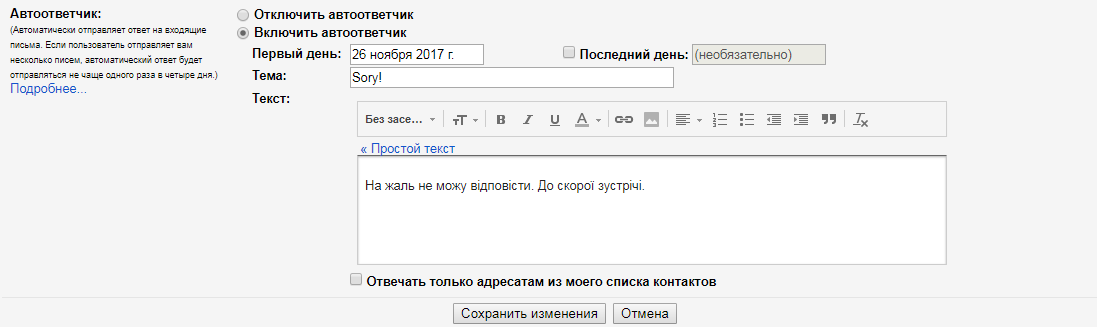 3 Выбор правила обработки писем
3 Выбор правила обработки писем
Далее нажимаем кнопку Правило:
Рис.4 Настройка правил
И в открывшемся окне создаем новое правило:
Рис.5 Выбираем папку для корреспонденции
Если есть какие-то условия, их можно указать, но я предпочитаю без условий, поэтому нажимаем на красный крестик и убираем раздел условий. Затем ставим галочку напротив пункта «Положить в папку», нажимаем на окошко рядом с выбором папки и там нажимаем «Новая папка». После чего система предложит вам назвать новую папку, в которую вы и будете перекладывать всю корреспонденцию.
После этих действий вам нужно будет в самом низу нажать кнопку «Создать правило» и подтвердить паролем ваш выбор.
Как в почте Яндекса архивировать письма
Чтобы добавить письма в архив, нужно их выделить, а затем навести мышкой на меню с кнопками (Удалить, Это Спам, Прочитано и др.). При наведении мышкой появится небольшой значок шестеренки, на который и надо нажать:
Рис. 6 Значок настройки пунктов меню
6 Значок настройки пунктов меню
После этого появится выбор новых кнопок и среди них кнопка «Архивировать»:
Рис.7 Кнопка архивирования писем
Выбираете эту кнопку, нажимаете Готово и теперь у вас есть кнопка «Архивировать». При нажатии на эту кнопку все выбранные вами письма будут отправляться в папку «Архив».
Как в Яндекс Почте блокировать спам-письма
Чтобы в Яндекс почте блокировать спам, существует целая серия полезных настроек. Например, вы можете выбрать все адреса, письма от которых вам бы не хотелось получать, и добавить их в черный список. Сделать это довольно просто. Как мы выше уже описали, попадаете в меню настроек «Правила обработки писем»:
Рис.8 Выбираем настройку черного списка
И тут вводите все адреса отправителей, от кого не желаете получать письма, в черный список.
А для того, чтобы в Яндекс почте автоматически удалять спам, создаёте новое правило для всех писем, которые система посчитает спамом:
Рис.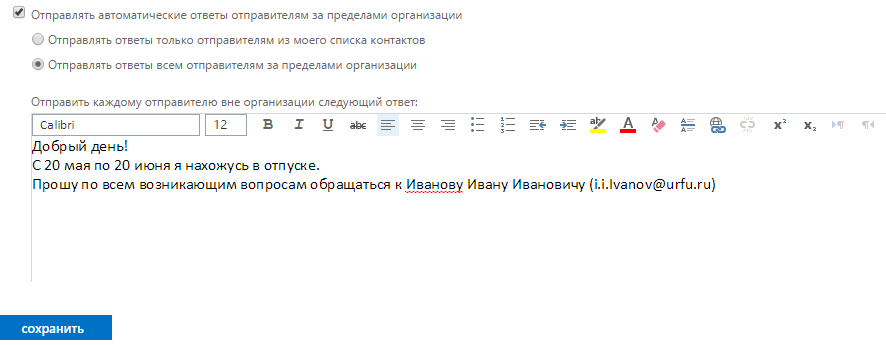 9 Созданием правила спам-фильтра
9 Созданием правила спам-фильтра
Здесь надо в пункте «Применять» выбрать «Только к спаму» и ниже поменять галочку, поставив ее напротив пункта «Удалить». После этого подтвердить свои действия, нажав кнопку «Создать правило» и введя свой пароль (если потребуется). Теперь любой спам не будет засорять ваш почтовый ящик, автоматически удаляясь без вашего участия!
Как в Яндекс почте изменить имя отправителя и добавить фото на аватарку
Иногда хочется, чтобы получатели ваших писем видели в вас серьезного человека или просто возникает желание сменить имя отправителя в почтовом ящике Яндекса. Сделать это очень просто – в настройках выбираем пункт «Личные данные…» и попадаем на новую страницу:
Рис.11 Настройка личных данных отправителя почтового ящика
Чтобы поменять имя отправителя, достаточно вписать его в указанное красной стрелочкой место. При этом ваш логин почты не поменяется.
Чтобы в Яндекс почте добавить фото на аватарку, вам нужно чуть ниже нажать на кнопку «Изменить портрет» и загрузить вашу собственную аву (минимальный размер 200х200 точек).
Подпись, автоуведомления и удаление писем в Яндекс Почте
Рад видеть вас на страницах журнала ПрофиКоммент. Сегодня будем разбирать такую интересную тему, как настройки Яндекс Почты.
Яндекс – всем известная интернет-корпорация и один из крупнейших поисковиков в мире. Компания создает много полезных сервисов и одним из них является e-mail. Чтобы вам было легче понять настройки письма, мы рассмотрим их на простых примерах.
Как в Яндекс Почте сделать подпись «с уважением»
Не так давно Яндекс Почта перешла на обновленный дизайн и внешний вид преобразился. Чтобы сразу перейти к настройкам подписи, нужно нажать на значок шестеренки в правом верхнем углу:
Рис.1 Главное окно Яндекс Почты
Во всплывающем окне нужно выбрать пункт «Подпись»:
Рис.2 Пункт «Подпись»
и нажать, после чего откроется окно с настройками подписи (нужно прокрутить немного вниз):
Рис.3 Окно с настройками подписи
В этом окошке можно написать любой текст, в частности «с уважением, Иван Иванович Иванов» или «Иванов И. И., тел.: 8-900-000-00-00».
И., тел.: 8-900-000-00-00».
Настройки позволяют отформатировать текст подписи, вставить в неё ссылки, выделить жирным шрифтом, поменять цвет фона или самого шрифта и т.д.
После написания подписи не забудьте поставить галочку для привязывания этой подписи к вашему почтовому ящику и нажмите кнопку «Добавить подпись».
Еще ниже есть настройка, которая позволяет менять местами подпись – либо внизу всего письма (стоит по умолчанию), либо сразу после ответа.
Как в Яндекс Почте настроить уведомление о получении письма
Для того, чтобы в Яндекс почте настроить уведомление о прочтении письма, надо опять нажать на значок шестеренки и выбрать раздел «Правила обработки писем»:
Рис.4 Раздел «Правила обработки писем»
Мы попадём в раздел, где можно создавать различные правила к письмам. Чтобы настроить автоматический ответ, нажимаем на кнопку «Правило»:
Рис.5 Нажимаем на кнопку Правило
Чтобы в Яндекс почте уведомить о прочтении мы ставим галочку напротив пункта «Ответить следующим текстом» и вводим текст автоматического ответа «Спасибо за обращение, ваше письмо доставлено и будет прочитано адресатом в ближайшее время»:
Рис. 6 Создаем правило для автоответа
6 Создаем правило для автоответа
При этом не забываем нажать на красный крестик возле пункта, добавляющего условие «Если» — это нам не надо. После чего нажимаем кнопку «Создать правило». Вылетает окно ввода пароля – подтверждаем действие вводом пароля от почты и нажимаем «Подтвердить». Всё, вы поставили уведомление о прочтении в своём почтовом ящике от Яндекс и теперь все, кто пишет вам письма, будут автоматически получать от вас такой ответ.
Как в Яндекс Почте удалить все письма от одного адресата
Иногда наш почтовый ящик просто заваливают ненужной информацией, преимущественно рекламного характера и читать все такие письма от одного адресата совсем не хочется. Настройки e-mail от Yandex позволяют выделить все письма от одного отправителя и удалить их одним движением мышки.
Чтобы выделить все письма одного адресата, нужно нажать левой кнопкой мышки на значок возле любого письма:
Рис.8 Выбираем одного адресата
например, выберем все письма с сайта Банки. ру. После нажатия на значок адресата система откроет все письма от этого отправителя (в том числе и те, которые уже были прочитаны). Чтобы выделить все письма, ставим галочку в самом верхнем меню:
ру. После нажатия на значок адресата система откроет все письма от этого отправителя (в том числе и те, которые уже были прочитаны). Чтобы выделить все письма, ставим галочку в самом верхнем меню:
Рис.9 Удаление всех писем сразу
Система способна выделять разом только 30 писем. После выделения мы можем либо удалить все письма одним разом, либо отметить их все сразу прочитанными. Также можно отметить их как Спам и они в дальнейшем станут отправляться прямиком в Спам, минуя корзину.
Это самые простые настройки современной почты от Яндекса.
Основы работы с Яндекс — тест 2
Главная / Офисные технологии /
Основы работы с Яндекс / Тест 2
Упражнение 1:
Номер 1
Вы регистрируете почтовый ящик [email protected]. Можно ли будет занять его, если имя name уже было зарегистрировано кем-то до вас?
Ответ:
 (1) да, можно 
 (2) нет, сервис предложит выбрать другое, схожее имя 
 (3) можно, но только имена будут отличаться регистром 
 (4) можно, но имена будут различаться датой создания 
 (5) нельзя, поскольку домен yandex. ru принадлежит компании Яндекс 
ru принадлежит компании Яндекс 
Номер 2
Каким должен быть ответ на контрольный вопрос?
Ответ:
 (1) максимально простым и коротким, поскольку это подсказка для пароля 
 (2) достаточно сложным, поскольку при его подборе можно проникнуть в почтовый ящик 
 (3) сложным, поскольку он используется каждый раз для входа в почтовый ящик 
 (4) простым, поскольку его заполнение — необязательная формальность 
 (5) содержащим реальные данные, которые легко смогут проверить другие люди 
Номер 3
Выберите пример хорошего пароля для своего почтового ящика, который считается достаточно защищенным:
Ответ:
 (1) vjq67gjxnjdsq89zobr 
 (2) qwerty 
 (3) password 
 (4) pass 
 (5) name 
Упражнение 2:
Номер 1
Укажите предназначение протокола POP3:
Ответ:
 (1) передача сообщений на компьютер пользователя 
 (2) отправка сообщений с компьютера пользователя 
 (3) создание веб-страниц, формирующих содержимое сайта 
 (4) отправка факс-сообщений через Интернет 
 (5) протокол POP3 используется только на телефонных станциях 
Номер 2
Укажите предназначение протокола SMTP:
Ответ:
 (1) создание веб-страниц, формирующих содержимое сайта 
 (2) отправка факс-сообщений через Интернет 
 (3) передача сообщений на компьютер пользователя 
 (4) отправка сообщений с компьютера пользователя 
 (5) протокол SMTP используется только на телефонных станциях 
Номер 3
Вы настраиваете программу Windows Mail для получения сообщений с учетной записи веб-почты.Нужно ли будет в настройках указывать логин и пароль?
Ответ:
 (1) да, нужно 
 (2) нет, поскольку используется удаленное соединение 
 (3) нет, поскольку это противоречит соображениям безопасности 
 (4) да, но только если компьютер расположен в локальной сети 
 (5) нет, не нужно 
Упражнение 3:
Номер 1
Как сделать так, чтобы входящие сообщения не забирались почтовой программой?
Ответ:
 (1) завести еще один почтовый ящик 
 (2) запускать почтовую программу только на мобильном компьютере 
 (3) настроить опцию «оставлять копии сообщений на сервере» 
 (4) использовать сборщик почты 
 (5) решить эту задачу невозможно по определению 
Номер 2
Как сделать так, чтобы для всех создаваемых писем автоматически формировалась подпись "С наилучшими пожеланиями, Чингиз"?
Ответ:
 (1) настроить автоответчик 
 (2) в персональных настройках задать эту подпись 
 (3) в фильтрах установить эту подпись 
 (4) держать подпись в буфере обмена и добавлять ее в новое сообщение с помощью сочетания клавиш CTRL + V 
 (5) настроить управление папками 
Номер 3
Что такое автоответчик для электронной почты?
Ответ:
 (1) это определенное сообщение, которое приходит в ответ на отправленное письмо 
 (2) автоответчик — функция подсчета всей входящей корреспонденции 
 (3) возможность получения смс-сообщения при доставке нового письма называется автоответчиком 
 (4) возможность получения смс-сообщения при отправке нового письма самому себе называется автоответчиком 
 (5) голосовое письмо, формируемое в автоматическом режиме, называется автоответчиком 
Упражнение 4:
Номер 1
Выберите название функции, с помощью которой настраивается функция автоответчика в Яндекс.Почте:
Ответ:
 (1) управление папками 
 (2) фильтры 
 (3) сбор почты 
 (4) управление сообщениями 
 (5) уведомления о доставке 
Номер 2
В чем заключается работа сборщика писем Яндекс.Почты?
Ответ:
 (1) сборщик писем позволяет собирать уведомления о приходящих сообщениях других почтовых сервисов. Для чтения корреспонденции придется пользоваться другими сервисами 
Для чтения корреспонденции придется пользоваться другими сервисами 
 (2) сборщик писем — обобщенное название интерфейса веб-почты, в котором включены средства коллективной работы 
 (3) сборщик писем позволяет собирать сообщения других почтовых сервисов и помещать их в ящик Яндекс.Почты 
 (4) сборщик писем — средство сбора очищенной от спама корреспонденции 
 (5) некоторые фильтры способны автоматически отправлять сообщения заданной формы. Сборщик писем — название подобного фильтра 
Номер 3
Что такое белый список?
Ответ:
 (1) список адресов, почта с которых гарантированно будет помещена во входящую папку 
 (2) список пользователей, которым присвоен статус друзей 
 (3) список пользователей, которые входят в группу друзей и коллег 
 (4) белый список — средство защиты от спама и вирусов, входящая корреспонденция от адресатов из белого списка не может содержать вложений 
 (5) это список адресатов, которые не могут отправлять вложения и рисунки в письмах 
Упражнение 5:
Номер 1
Как скачать в папку "Черновики" программы Windows Mail сообщение, которые подготовлено на сайте в папке "Черновики", в ящике Яндекс.Почты?
Ответ:
 (1) все сообщения, которые находятся в папке «Черновики» на сайте, скачиваются автоматически 
 (2) в настройках ящика включить фильтр пересылки всех неотправленных сообщений 
 (3) в настройках ящика включить фильтр пересылки всех сообщений, кроме папки «Входящие» 
 (4) подобная настройка невозможна до тех пор, пока письмо не будет отправлено с сайта 
 (5) в настройках ящика включить папку «Черновики» для сбора почты. Переместить скаченное сообщение в папку «Черновики» программы Windows Mail 
Номер 2
У вас есть почтовый ящик name@yandex.ru. Что нужно будет сделать для того, чтобы отправить письмо от имени [email protected]?
Ответ:
 (1) на сайте yandex.com зарегистрировать ящик [email protected], если это окажется возможным (если не занято имя). Затем отправить сообщение 
 (2) при создании сообщения выбрать нужный псевдоним 
 (3) если при регистрации почтового ящика [email protected] была включена мультиязычность, то при отправке сообщения автоматически будет включаться имя [email protected] 
 (4) сайт Yandex.com не является почтовым, следовательно отправить подобное письмо невозможно 
 (5) нельзя отправить сообщение с сайта поисковой системы, поэтому отправить письмо от имени name@yandex. com — невозможно 
com — невозможно 
Номер 3
Вы установили и запустили программу Я.Онлайн. Что произойдет, если теперь в ваш почтовый ящик Яндекс.Почты будет доставлено письмо?
Ответ:
 (1) на рабочем столе появится уведомление 
 (2) программа автоматически откроет страницу в браузере с сообщением 
 (3) программа закроется, вместо нее запустится почтовый клиент 
 (4) ничего не произойдет, поскольку это программа для мгновенного обмена сообщениями 
 (5) Я. Онлайн автоматически отправит адресату уведомление о получении и прочтении письма 
Онлайн автоматически отправит адресату уведомление о получении и прочтении письма 
Упражнение 6:
Номер 1
Вы работаете с папкой "Спам" ящика Яндекс.Почты. Чем отличаются ссылки "Это не спам" и "В белый список"?
Ответ:
 (1) ссылка «Это не спам» перемещает текущее сообщение в папку «Входящие» и отправляет соответствующее уведомление Спамобороне. Ссылка «В белый список» добавляет адрес отправителя в список надежных адресатов 
 (2) ссылка «В белый список» перемещает текущее сообщение в папку «Входящие» и отправляет соответствующее уведомление Спамобороне. Ссылка «Это не спам» добавляет адрес отправителя в список надежных адресатов 
 (3) нет никакой разницы, обе ссылки приводят к одинаковому результату 
 (4) ссылка «Это не спам» работает только в веб-интерфейсе, а ссылка «В белый список» — в интерфейсе Windows-приложения 
 (5) ссылка «Это не спам» перемещает текущее сообщение в папку «Отправленные». Ссылка «В белый список» добавляет адрес отправителя в список надежных адресатов 
Ссылка «В белый список» добавляет адрес отправителя в список надежных адресатов 
Номер 2
Что произойдет, если в программе Я.Онлайн отправить сообщение адресату, который не находится в сети?
Ответ:
 (1) сообщение будет потеряно 
 (2) сообщение будет доставлено адресату, когда он станет доступным онлайн 
 (3) сообщение будет доставлено коллеге адресата 
 (4) если адресат указал в списке друзей, то сообщение будет доставлено его другу 
 (5) ничего не произойдет, отправить сообщение адресату не в сети невозможно 
Номер 3
Вы настроили фильтр для входящих писем следующим образом: если поле "Тема" содержит словосочетание "весенняя рыбалка", то корреспонденция будет перемещаться в специальную папку.Адресат присылает вам сообщение с темой "весенняя рыбалка на реке". Как сработает фильтр?
Ответ:
 (1) фильтр не сработает, поскольку тема заполнена неправильно 
 (2) необходимым условием работы фильтра является точное соответствие всем условиям. Следовательно, фильтр не сработает вообще 
 (3) если папка не содержит уже письма с заголовком «весенняя рыбалка на реке», то фильтр сработает 
 (4) фильтр сработает в штатном режиме, письмо будет перемещено в специальную папку 
 (5) фильтр сработает наполовину — копия письма будет перемещена в специальную папку 
Как настроить автоответчик на Яндекс почте Syrus
Были ли вы из тех ученых, которые любили писать эссе и всегда были готовы продемонстрировать свои навыки сочинения своему учителю? Если ответ положительный, то я полагаю, что вы все еще в той или иной форме культивируете эту страсть по сей день. Возможно, вы посвящаете свое свободное время творческому письму, потому что придумывание захватывающих и оригинальных историй стимулирует и делает вас счастливыми. Или вы можете вести дневник каждый божий день, потому что, если записать свои мысли и заботы на бумаге, вы почувствуете облегчение.
Возможно, вы посвящаете свое свободное время творческому письму, потому что придумывание захватывающих и оригинальных историй стимулирует и делает вас счастливыми. Или вы можете вести дневник каждый божий день, потому что, если записать свои мысли и заботы на бумаге, вы почувствуете облегчение.
Разве не было бы неплохо, если бы превратил вашу страсть в настоящую работу ? Написание статей , например, может быть очень полезным для людей, которым нравится создавать письменные произведения. И эта радость становится еще больше, когда появляется шанс заработать деньги. Вы можете начать писать для блога компании , если вас интересует конкретная тема и у вас есть много знаний, которыми можно поделиться. Но вы также можете выбрать «предпринимательский» путь и завести блог самостоятельно, где вы можете публиковать статьи о том, что вам нравится, без каких-либо ограничений.В этом случае прибыль будет поступать от рекламы, которую вы разместили на сайте.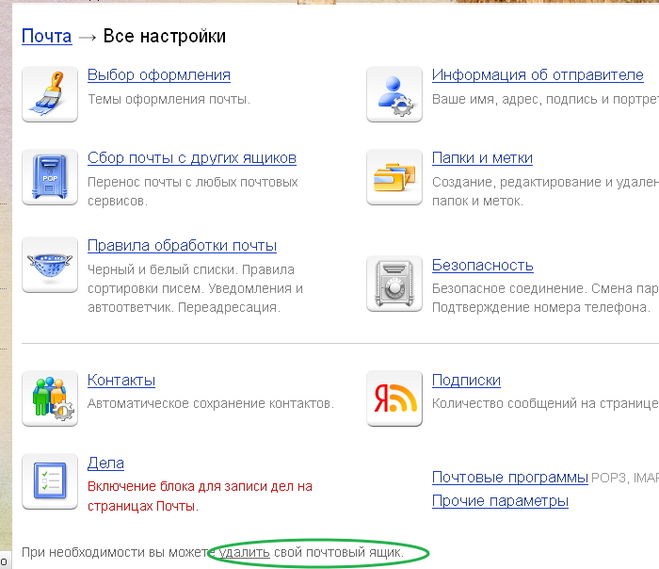
Но прежде чем подать заявку на работу по написанию статьи или сразу же броситься в WordPress для создания личного блога, вы можете узнать кое-что о написании статей. Как однажды сказал Grammarly: «Писать не так-то просто». Есть определенные аспекты, которые определяют, является ли статья «хорошей» или «плохой»: в этой статье я дам вам небольшую подсказку о , как писать хорошие онлайн-статьи .
Ознакомьтесь с некоторыми из советов ниже!
Заголовок: первые должны быть последними
Парадоксально, но заголовок — первое, что читатели видят в статье — должен быть последней характеристикой , о которой вы думаете, когда пишете статью. Не тратьте время на выбор названия до того, как начнете писать, потому что вы, скорее всего, передумаете и захотите выбрать новое название, которое лучше отразит содержание вашей статьи, когда процесс написания закончится.
Заголовок должен в нескольких словах описывать, о чем идет речь в статье .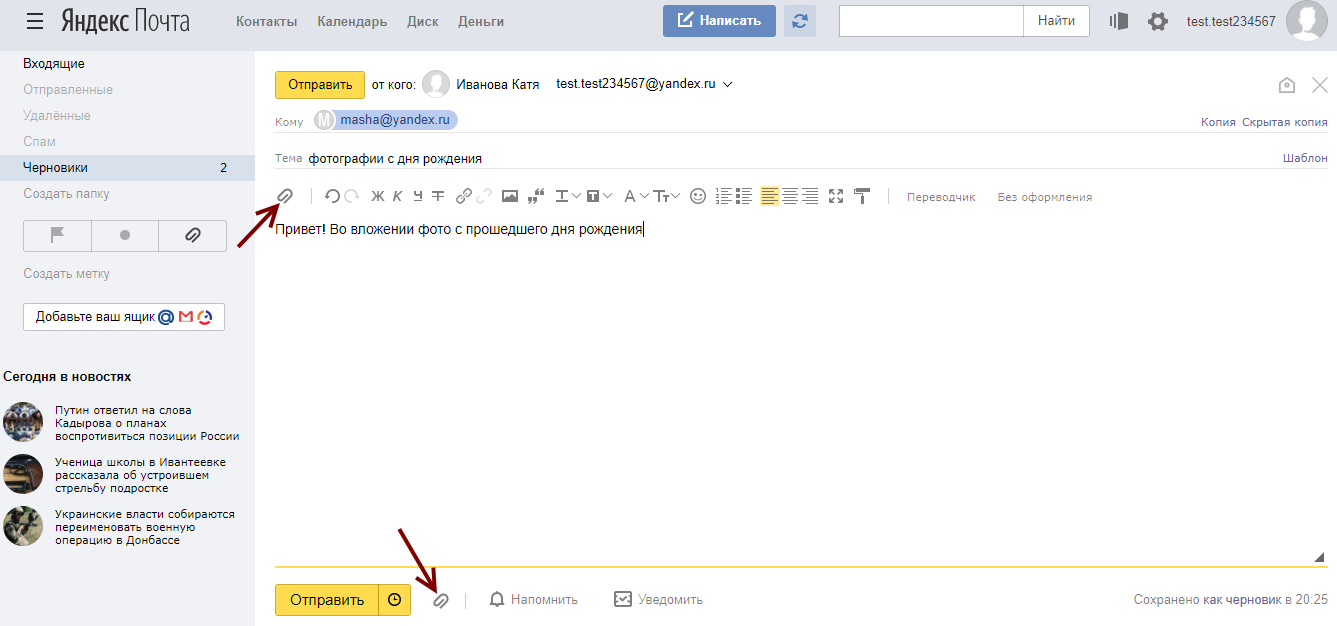 Сохраняйте простоту и избегайте претенциозности, выбирая излишне неясные и загадочные названия, которые только запутают читателей: как правило, люди не любят, когда их вводят в заблуждение и заставляют читать статью, которая, в конце концов, не удовлетворяет их потребности.
Сохраняйте простоту и избегайте претенциозности, выбирая излишне неясные и загадочные названия, которые только запутают читателей: как правило, люди не любят, когда их вводят в заблуждение и заставляют читать статью, которая, в конце концов, не удовлетворяет их потребности.
Тема: модно — путь к успеху
Выберите основную тему , которая будет в центре разговора; используйте введение — самый первый абзац — чтобы определить, о чем будет статья.Затем вы постепенно изучите подтемы . Изучите их один за другим, чтобы получить организованный, хорошо структурированный текст.
Итак, как выбрать «правильную» основную тему? Если вы пишете просто для удовольствия, получение широкого признания может не быть вашим приоритетом номер один, поэтому у вас есть свобода писать на любую тему, которая вас лично интересует. Но если ваша работа заключается в написании статьи, найдите тему, которая может привлечь больше читателей на ваш сайт (или сайт вашего работодателя) имеет решающее значение.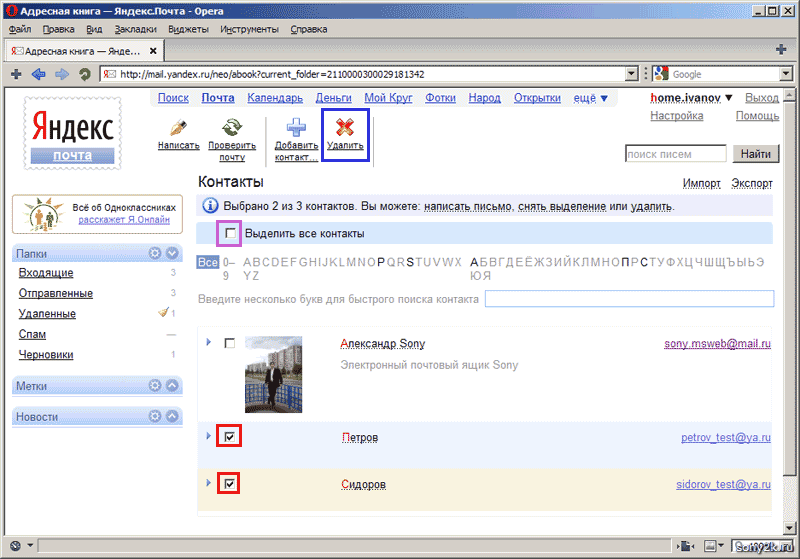
Я предлагаю вам зайти в социальных сетей или посетить новостных агентств ‘веб-сайты, чтобы получить представление о самых модных темах на данный момент: статьи о популярных и новых обычно работают очень хорошо!
Research: поделитесь своими знаниями
После того, как вы выбрали тему, самое время подробно ее изучить. Чем больше информации вы поместите в свою статью, тем более полезной и интересной она будет для ваших читателей.Тщательное исследование даст вам авторитет и авторитет по заданной теме и позволит избежать риска распространения дезинформации. А когда вы закончите исследование, выложите эту информацию в удобном для читателей формате.
Это правда, что изложение фактов очень важно в статье, но также верно и то, что не все авторы статей могут посвятить полдня посещению веб-сайтов слева и справа, чтобы получить информацию для одной статьи.
Итак, чтобы не тратить слишком много времени на исследование одного предмета, получите информацию, посетив в основном наиболее известных и надежных сайтов , и углубляйтесь в детали, когда захотите. Здесь важно не полностью игнорировать то, о чем вы пишете, и не давать ложную информацию.
«Снижаемость»: вызовите интерес
Интернет-читатели всегда торопятся, они хотят уловить суть статьи как можно быстрее.Потенциальному читателю требуется примерно 5 секунд , чтобы понять, интересно ли ему содержание статьи. Ваш долг — привлечь внимание читателя во время этого 5-секундного взгляда. Как?
Что ж, сделав вашу письменную часть легко просматриваемой . Скимминг — это практика очень быстрого чтения текста — на поверхностном уровне — с целью найти отрывки, которые могут быть интересны. Такие элементы, как заголовков , подзаголовков , абзацев , пунктов маркированного списка , списков , полужирного и подчеркнутого текста , значительно улучшают беглость статьи. Когда статья просматривается, это означает, что сразу становится понятна роль каждого элемента в ней.
Когда статья просматривается, это означает, что сразу становится понятна роль каждого элемента в ней.
Я настоятельно рекомендую вам попробовать использовать вышеупомянутые элементы, чтобы улучшить беглость вашей статьи, потому что никому не нравится сталкиваться с гигантскими, тусклыми, однородными стенами текста.
Нравится:
Нравится Загрузка …
Электронная почта в App Store
Мобильное приложение Яндекс.Почта — это ваш почтовый ящик в кармане, надежно защищенный от спама и вирусов.
• Для работы мобильного приложения Яндекс.Почта не требуется подключение к Интернету. Итак, если вы отключились в метро, вы все равно можете продолжать читать и отвечать на свои электронные письма: все сообщения будут автоматически отправлены, когда Интернет вернется в нормальное состояние.
• Приложение поддерживает работу с несколькими почтовыми ящиками одновременно, в том числе Яндекс.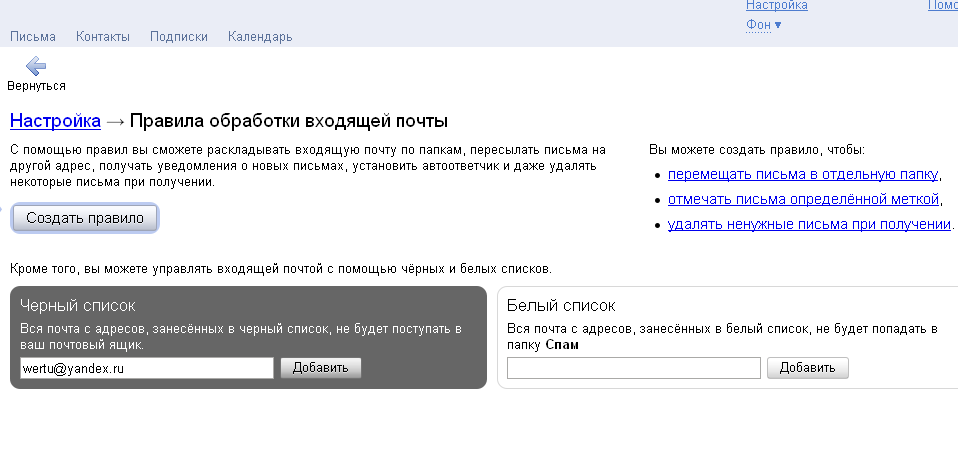 Почта 360 для бизнеса. Вы можете читать всю свою электронную почту на одном устройстве, просто переключайтесь между профилями.
Почта 360 для бизнеса. Вы можете читать всю свою электронную почту на одном устройстве, просто переключайтесь между профилями.
• Все электронные письма автоматически группируются по теме.Откройте последнее письмо в цепочке, и вы увидите все предыдущие сообщения ниже.
• Вы можете прикреплять документы и фотографии со своего телефона, а также файлы с Яндекс.Диска.
• Если это письмо с вложением, вы сразу узнаете, что внутри. Например, если это изображение, его небольшой эскиз появляется рядом с темой в папке «Входящие».
• Просматривать почту легко, даже если ее много: списки рассылки и оповещения в социальных сетях хранятся отдельно и не отвлекают вас от важных сообщений.Ярлыки и папки помогают упорядочивать электронные письма и быстро находить их.
• Управляйте своей электронной почтой на ходу. Слушайте свои электронные письма, если вы заняты, и используйте предложения, чтобы ответить одним касанием, или просто запишите свое сообщение. Мобильное приложение Яндекс. Почта понимает несколько языков и может переводить входящую почту.
Почта понимает несколько языков и может переводить входящую почту.
• В iOS 14 вы можете сделать мобильное приложение Яндекс.Почта почтовым приложением по умолчанию. Зайдите в настройки телефона, найдите мобильное приложение Яндекс.Почта, нажмите Приложение Почта по умолчанию и выберите мобильное приложение Яндекс.Почта из списка.
• Яндекс.Почта включает Яндекс.Телемост и Яндекс.Календарь. Соберитесь онлайн, проведите рабочую телеконференцию или встречайтесь с семьей в Яндекс.Телемосте. Если вы запланируете встречу в Яндекс.Календарь, все участники получат уведомление по электронной почте и напоминание, чтобы не пропустить ее.
Получите больше возможностей с подпиской на Яндекс.Почта 360:
— Приложение без рекламы
— Приоритетная поддержка
— Дополнительное место на Яндекс.Диске
— Неограниченное место для видео с вашего телефона
В приложении доступны тарифы:
— Стандартные 100 ГБ: 3 доллара США.49 в месяц или 34,99 доллара в год.
— Премиум 1 ТБ: 7,99 долларов в месяц или 66,99 долларов в год.
И многое другое.
Сумма списывается с вашей учетной записи iTunes после подтверждения покупки. Подписка продлевается автоматически на тот же период, что и предыдущая. Вы можете отменить его в настройках iTunes Store в любое время после покупки, но не позднее, чем за 24 часа до окончания текущего периода. Стоимость подписки на Яндекс.Почта 360 зависит от страны, в которой вы производите оплату, и может варьироваться.Если вы решите не покупать подписку, вы можете продолжить пользоваться приложением бесплатно.
Вы можете найти ответы на часто задаваемые вопросы, оставить свой отзыв о приложении или предложить новые функции в разделе «Настройки»> «Справка и поддержка».
Не удается подключиться к аккаунту на Яндексе
Если у вас возникли проблемы с добавлением учетной записи на Яндексе в Spark, выполните следующие действия.
1. Убедитесь, что вы используете IMAP:
- Войдите в свою учетную запись в браузере.

- Щелкните значок настроек вверху.
- Выберите «Все настройки»> «Почтовые клиенты».
- Убедитесь, что установлен флажок С сервера imap.yandex.com через IMAP .
2. Убедитесь, что вы отправили необходимые данные для входа в систему.
Если у вас не включена двухфакторная аутентификация и не используется пароль приложения, вы можете отметить Пароль портала , поскольку он показан на скриншоте выше, и используйте свой обычный пароль для входа в Spark.
Если у вас есть двухфакторная аутентификация или включена опция безопасности паролей приложений для учетной записи на Яндексе, создайте специальный пароль для Spark и вставьте его в необходимое поле для входа в Spark.
Чтобы проверить, какой метод безопасности вы включили, перейдите по этой ссылке. Здесь на снимке экрана отображается учетная запись, для которой не был выбран ни один из вариантов.
Чтобы создать пароль приложения, выполните следующие действия:
- Перейдите на страницу управления доступом.
- Выберите Пароли приложений> Создать пароль приложения .
- Введите имя приложения, для которого вы создаете пароль. Пароль будет отображаться с этим именем в списке.
- Нажмите кнопку Создать пароль . Пароль приложения появится во всплывающем окне.
Примечание: ‘ Пароль портала’ опция недоступен i f60 901 пароль приложения уже используется.
3. Множественные попытки входа в систему
Если вы несколько раз пытались добавить учетную запись Яндекса в Spark, сервер этой учетной записи мог заблокировать соединение Spark. В этом случае, чтобы разрешить добавление учетной записи в Spark, перейдите по этой ссылке и введите символы, которые вы увидите.
4. Добавьте свой аккаунт на Яндексе в Spark
Пожалуйста, проверьте сетевое соединение на вашем устройстве. Если вы используете VPN, мы не можем гарантировать, что Spark будет работать должным образом. Качество работы через VPN зависит исключительно от серверов сети VPN.По этой причине мы рекомендуем вам отключить VPN.
Некоторые организации включают брандмауэр для предотвращения доступа к определенным веб-сайтам из своих сетей. Спросите администратора, разрешен ли доступ к Spark (как к стороннему почтовому приложению). Как вариант, вы можете попробовать подключиться к другой сети.
- Щелкните Spark в левом верхнем углу экрана.
- Выберите Добавить учетную запись> Настроить учетную запись вручную.
- Введите свой адрес электронной почты и пароль.
- В Spark коснитесь значка меню в верхнем левом углу.
- Откройте настройки > Учетные записи почты> Добавить учетную запись .
- Выберите Настроить учетную запись вручную .
- Введите свой адрес электронной почты и пароль.
- Коснитесь значка меню в верхнем левом углу.
- Откройте настройки > Учетные записи почты> Добавить учетную запись .
- Выберите Другое .
- Введите свой адрес электронной почты и пароль.
5. Свяжитесь с нашей службой поддержки
Если вы все еще испытываете трудности с добавлением учетной записи на Яндексе, мы будем рады помочь вам лично.
- Запустите Spark и щелкните Справка в левом верхнем углу экрана. Выберите Отправить отзыв .
- Откроется новое окно электронной почты. В строке Тема: напишите «Невозможно подключиться к аккаунту на Яндексе». Нам нужна эта тема письма, чтобы вы могли быстро и лично ответить.
- В своем сообщении введите адрес электронной почты , который вы пытаетесь войти, и приложите снимок экрана с сообщением об ошибке, которое появляется при попытке добавить учетную запись.
- Отправьте электронное письмо, и наша служба поддержки свяжется с вами, чтобы решить вашу проблему.
Spark автоматически прикрепляет файл .zip с журналами приложений к вашей электронной почте. Нам нужны журналы для нашего расследования. Этот файл может содержать некоторые конфиденциальные личные данные, и мы заверяем вас, что будем рассматривать его как конфиденциальную информацию.
- В Spark коснитесь значка меню в верхнем левом углу.
- Откройте Настройки> Поддержка> Диагностика> Отправить диагностическую информацию .
- Откроется новое окно электронной почты. В строке Тема: напишите «Невозможно подключиться к аккаунту на Яндексе». Нам нужна эта тема письма, чтобы вы могли быстро и лично ответить.
- В своем сообщении введите адрес электронной почты , который вы пытаетесь войти, и приложите снимок экрана с сообщением об ошибке, которое появляется при попытке добавить учетную запись.
- Отправьте электронное письмо, и наша служба поддержки свяжется с вами, чтобы решить вашу проблему.
Spark автоматически подключает файл.zip-файл с журналами приложения на вашу электронную почту. Нам нужны журналы для нашего расследования. Этот файл может содержать некоторые конфиденциальные личные данные, и мы заверяем вас, что будем рассматривать его как конфиденциальную информацию.
Обратите внимание: нет возможности получить доступ к Spark и связаться с нами , если учетная запись электронной почты, которую вы не можете подключить к Spark, является первой учетной записью, которую вы пытаетесь добавить.
В этом случае сначала добавьте в Spark любую другую учетную запись электронной почты. Затем попробуйте добавить свою основную учетную запись.Если не удается подключиться, обратитесь в нашу службу поддержки, как описано выше.
- Коснитесь значка меню в верхнем левом углу.
- Откройте Настройки> Поддержка> Диагностика> Отправить диагностическую информацию .
- Откроется новое окно электронной почты. В строке Тема: напишите «Невозможно подключиться к аккаунту на Яндексе». Нам нужна эта тема письма, чтобы вы могли быстро и лично ответить.
- В своем сообщении введите адрес электронной почты , который вы пытаетесь войти, и приложите снимок экрана с сообщением об ошибке, которое появляется при попытке добавить учетную запись.
- Отправьте электронное письмо, и наша служба поддержки свяжется с вами, чтобы решить вашу проблему.
Spark автоматически прикрепляет файл .zip с журналами приложений к вашей электронной почте. Нам нужны журналы для нашего расследования. Этот файл может содержать некоторые конфиденциальные личные данные, и мы заверяем вас, что будем рассматривать его как конфиденциальную информацию.
Обратите внимание: нет возможности получить доступ к Spark и связаться с нами , если учетная запись электронной почты, которую вы не можете подключить к Spark, является первой учетной записью, которую вы пытаетесь добавить.
В этом случае сначала добавьте в Spark любую другую учетную запись электронной почты. Затем попробуйте добавить свою основную учетную запись. Если не удается подключиться, обратитесь в нашу службу поддержки, как описано выше.
Читать далее: Проблемы с отправкой электронных писем из учетных записей Exchange / Office 365
Нам очень жаль это слышать.Что вам показалось самым бесполезным?
Если вам потребуется дополнительная помощь, свяжитесь с нами.
Видео: настройка автоматических ответов и правил для входящих
Если вы предпочитаете пропустить видео и сразу перейти к письменным инструкциям, см. Раздел Отправка автоматических ответов об отсутствии на рабочем месте из Outlook.
Создать автоматический ответ
Нажмите ФАЙЛ > Автоматические ответы > Отправить автоматические ответы .
Добавьте и отформатируйте свое сообщение.
При желании щелкните Только отправлять в течение этого временного диапазона , а затем выберите даты начала и окончания.
Для людей за пределами вашей организации
Щелкните вкладку Outside My Organization , а затем щелкните Автоответчик людям за пределами моей организации .
Добавьте и отформатируйте сообщение для этой группы.
Хотите больше?
Отправлять автоматические ответы об отсутствии на работе из Outlook
Управляйте сообщениями электронной почты с помощью правил
Чтобы включить автоматический ответ «Нет на работе» в Outlook 2016, щелкните ФАЙЛ , затем щелкните Автоматические ответы .
То же самое можно сделать в Outlook 2010 или Outlook 2013.
В веб-версии Outlook щелкните значок шестеренки, затем Автоматические ответы .
Если вы не видите кнопку Автоматические ответы , вам может потребоваться дополнительная помощь, чтобы начать работу.
Чтобы узнать больше, перейдите на страницу aka.ms/autoreply .
В окне автоматических ответов выберите Отправлять автоматические ответы .
Решите, когда вы хотите, чтобы ваш ответ был включен или выключен.
Введите собственное ответное сообщение.
И вы даже можете создать другое сообщение для людей за пределами вашей организации.
Нажмите ОК , и все готово.
Дополнительную информацию о настройке и настройке ответа «Нет на работе» см. По адресу aka.ms/autoreply .
5 примеров вне офиса для командировки
Давайте посмотрим, как работает подвижный кондиционер.
Кондиционер воздуха 10 000 британских тепловых единиц Чтобы начать работу с кондиционером, в нем используется органический охлаждающий агент в воде для образования пара и образования воздуха. Кондиционер воздуха на 10 000 британских тепловых единиц. Это называется кондиционер воздуха для выхлопных газов
, так как он существует уже более века
и, кроме того, имеет действительно кондиционер для небольших оконных проемов Superior, который можно вернуть, чтобы стать особенно продуктивным.
Портативный кондиционер пользуется большим доверием, чем последний кондиционер для жилых помещений
или стандартный домашний кондиционер.
Кондиционер 10 000 британских тепловых единиц Предлагает такое же или дополнительное охлаждение за меньшую плату в размере
единиц. Кондиционер на 10 000 британских тепловых единиц, использующий переносной кондиционер, также может сделать отопление дома вместе с отпускной ценой на охлаждение
экономичной. Кондиционер воздуха на 10 000 британских тепловых единиц Это
действительно также упоминается как устройство с рейтингом Strength Star.
Переносные кондиционеры воздуха нагревают оставшийся перемещенный воздух до точки испарения
. Кондиционер воздуха на 10 000 британских тепловых единиц Пар создается, когда в систему парового туннеля помещается
ч 3 холодных воды.Кондиционер на 10 000 британских тепловых единиц Этот пар превращает подходящую питьевую воду в пар, который в значительной степени превращается в тяжелый пар (
).
После этого, как только вода снова испарится, влажность
с пропитанным конденсированным паром снова конденсируется. Кондиционер
на 10 000 британских тепловых единиц Этот метод повторяется до тех пор, пока в конечном итоге температура в доме
не достигнет уровня ста сорока градусов по Фаренгейту.
Среди посещений следующего Интернет-сайта, посвященного использованию переносного кондиционера, является то, что
нет статической стоимости перегородок
дома.Кондиционер на 10 000 британских тепловых единиц Действительно, поверхности стен могут получать примерно на 20%
значительно меньше тепла по сравнению с воздухом снаружи. 10 000 BTU Кондиционер Там может быть
также вы должны просто щелкнуть следующую публикацию на дверных проемах и окнах.
Средство, предназначенное для работы переносного кондиционера, в значительной степени похоже на мощность, используемую для обычного блока домашнего переменного тока
. 10 000 BTU Кондиционер
Тем не менее, кондиционеры с ячейками меньше по размеру и могут быть перемещены в любое место.
Переносные кондиционеры учитываются в штучном коне.
Кондиционер воздуха 10 000 британских тепловых единиц Кто-нибудь может переместить
с одного места на другое, использовать его в автомобиле
, на пляже, в бассейне или где-то еще.
10 000 BTU Кондиционер Многие люди также остаются в них в качестве своего
большого процесса кондиционирования воздуха.
Мобильный кондиционер может потреблять намного меньше электроэнергии
по сравнению с обычной системой. Он не только потребляет намного меньше электроэнергии, но
Более того, он использует значительно меньше воды
для охлаждения воздуха.Кондиционер на 10 000 BTU На окнах и дверных проемах на
гораздо меньше конденсата, а также значительно меньше шума.
Переносимые программы существуют в различных вариантах. Кондиционер на 10 000 BTU Они часто устанавливаются внутри стены,
является расширением вашего дома, или они могут быть установлены вместе с холодильником.
Портативное оборудование переменного тока можно найти во множестве измерений.
Кондиционер воздуха 10 000 британских тепловых единиц. Многие люди, у которых они есть в своих домах, устанавливают их в гараже, на внешней террасе или во многих других внешних местах, которые
они часто используют для кондиционирования воздуха для маленьких окон
.
Некоторые сотовые кондиционеры имеют рейтинг Electricity Star.
Кондиционер воздуха 10 000 британских тепловых единиц Когда вы звоните, чтобы определить, относится ли устройство
, которое вы собираетесь купить, к рейтингу
, вам необходимо проконсультироваться с производителем.
Сотовые кондиционеры обладают множеством преимуществ, и
может быть приобретен практически любым человеком. Эта техника сделает работу на открытом воздухе
действительно простой и удобной.
Электроэнергия — это только один из самых популярных источников электроэнергии на сегодняшний день.
и переносной кондиционер может упростить процедуру и сделать ее более доступной.
Кондиционер воздуха 10 000 британских тепловых единиц Это могло бы заинтересовать многих мужчин и женщин
в приобретении переносного устройства кондиционирования воздуха. Вот почему вы можете захотеть взглянуть на эту более короткую статью
.
Переносимые программы сможет использовать человек, у которого нет
, чтобы выделить более крупную версию. Обычно они доступны в различных моделях, например,
комбайн, в дополнение к отдельно стоящим моделям.
Кондиционер воздуха 10 000 британских тепловых единиц Они полезны для различных функций.
Часто именно так сотовое подразделение может принести вам финансовую выгоду.
10 000 британских тепловых единиц, кондиционер. Это преимущество всегда приветствуется.
Мобильная техника работает намного более эффективно, чем
настенное напольное или настенное электрическое устройство, учитывая, что его можно разместить в любом месте
, если это необходимо, в замкнутом пространстве или на земле.
Вы можете полагать, что это может работать только с более прочными автомобилями, однако в основном это могло бы также сотрудничать с небольшой зарядной станцией для электромобилей из-за ее адаптируемости
.Кондиционер на 10 000 британских тепловых единиц https://www.imore.com/best-external-hard-drives-ipad может Помимо этой функции на лодке или многих других грузовых автомобилях с открытым верхом, например, на автомобиле,
a фургон или просто транспортное средство.
Другие награды, которые вы можете получить от переносных единиц, включают легкость вместе с меньшими размерами.
Если вам требуется электрическая мощность для небольшой механической обработки, например, газового гриля,
, то лучше всего использовать переносное устройство, в отличие от настенного пола, установленного на
человека.Кондиционер на 10 000 британских тепловых единиц Его можно удобно установить в любом месте без необходимости возиться с экстремальными схемами.
Переносной кондиционер поможет вам сэкономить деньги на расходах на прочность.
Это может сэкономить вам до 50% на ваших счетах за электроэнергию, что делает его прекрасным решением.
Учитывая, что размер этого редуктора меньше, чем у некоторых других типов устройств, он
определенно поможет вам минимизировать потребление электроэнергии и, по этой причине, сделает его
более дешевым.Кондиционер воздуха на 10 000 британских тепловых единиц Кроме того,
может помочь вам сэкономить ваши деньги на расходах на электроэнергию.
По этой причине во многих решениях сейчас используются портативные системы.
На самом деле вы найдете множество организаций, которые сейчас работают с моделями мобильных кондиционеров
, чтобы убедиться, что они могут эффективно управлять своей компанией.
Подвижные устройства аналогичным образом обнаруживаются во многих местах, например, на фабриках, в домах, на рабочих местах
, гостиницах, колледжах, магазинах, правительственных учреждениях, оздоровительных центрах, коллекциях, финансовых учреждениях и крупных решениях.
10 000 британских тепловых единиц Кондиционер воздуха Ячеечные кондиционеры смогут обеспечить эффективную, а также экономичную возможность для всех видов рабочих мест, производственных объектов, собственности и организаций.
Переносные устройства также могут помочь продуктам и услугам функционировать дополнительно.
в дополнение к экономии примерно тридцати% от их действующих отпускных цен.
Кроме того, это могло бы помочь уменьшить количество электроэнергии, которое вы просто используете, что, следовательно, сделало бы его намного более полезным с точки зрения затрат.
При условии, что сотовые системы значительно дешевле, чем стандартные электрические розетки
, неудивительно, что
многочисленные организации, а также жилые дома используют эту функцию для выполнения своих требований.
10 000 британских тепловых единиц кондиционер. На самом деле, в последнее время в сети также продается чрезмерное количество сотовых устройств.
Передвижные кондиционеры могут быть размещены во многих розничных магазинах
в дополнение к веб-сайтам в сети.В настоящее время вы можете получить
этих гаджетов онлайн, чтобы сэкономить больше денег и понять все
преимуществ, которые могут дать мобильные системы кондиционирования воздуха.
Деловая электронная почта — европейские технологии
• предлагает электронную почту с неограниченным онлайн-хранилищем (начиная с 10 ГБ и увеличиваясь с шагом 1 ГБ по мере необходимости).
• Предлагая доступ как по протоколу POP, так и по протоколу IMAP, учетные записи Яндекс.Почты можно удобно настроить в программе электронной почты для настольных компьютеров и мобильных устройств (а также в других почтовых сервисах).
• Яндекс.Почта может получать почту с почтовых ящиков POP и IMAP, и вы можете отправлять сообщения на адреса этих аккаунтов из веб-интерфейса Яндекс.Почты.
• Яндекс.Почта доступна через защищенные SSL / TLS-соединения и ведет журнал активности, который вы можете проверить на предмет подозрительного использования. Вы можете выйти из системы удаленных клиентов через веб-интерфейс.
• Встроенный переводчик помогает читать и отправлять почту на иностранных языках.
• Интеграция с Яндекс.Диск позволяет отправлять файлы большего размера, не прикрепляя их к письму. Файлы можно просматривать прямо в Яндекс.Почте.
• Яндекс.Почта может напоминать вам о сообщениях, на которые вы не получили своевременного ответа.
• Яндекс.Почта может запрашивать стандартные DSN-уведомления о доставке писем.
• Подпись DKIM.
• Сочетания клавиш помогают работать с Яндекс.Почтой эффективно и быстро.
• С помощью фильтров вы можете настроить Яндекс.Почта для автоматического выполнения задач, таких как удаление определенной почты, пересылка ее на другой адрес, отправка автоматических ответов.
• Яндекс.Почта позволяет сохранять сообщения в виде шаблонов для удобного повторного использования.
• Вы также можете запланировать автоматическую доставку сообщений в более позднее время и дату.
• Электронные открытки, встроенные прямо в Яндекс.Почту, позволяют легко отправлять подробные приглашения, пожелания и повседневные поздравления.
• Яндекс.Почта быстро находит письма с помощью поиска в произвольной форме; вы можете сузить результаты по папке, статусу, метке, полю (например, отправителю или теме) и дате.
• Встроенный фильтр спама и вирусов классифицирует и удаляет нежелательные, а также содержащие вирусы и фишинговые сообщения. Вы можете использовать настраиваемые черный и белый списки отправителей.
• Встроенный в Яндекс.Почту простой диспетчер задач позволяет вести список дел (с указанием сроков выполнения).
• Яндекс.Почта доступна в версии, использующей простой HTML, что может лучше работать с определенными браузерами и подключениями к Интернету.
Отправить письмо в Slack | Slack Tips
Для чего это удобно?
Переносите электронные письма из разрозненных почтовых ящиков в Slack, где вы можете быстро сотрудничать со своей командой и следить за входящей электронной почтой.Выберите один из трех вариантов: установите надстройку Microsoft Outlook или Gmail, подключите приложение электронной почты к своей рабочей области или настройте адрес электронной почты для пересылки. Вы также можете создать уникальный адрес электронной почты для канала в своей рабочей области.
Отправка электронной почты в Slack полезна для:
- Оставайтесь в курсе общего списка адресов электронной почты или почтового ящика
- Быстро координируйте ответ, не создавая длинной цепочки писем
- Обсудите со своей командой актуальные идеи клиентов или конкурентные данные Intel
Отправляйте электронные письма прямо из почтового ящика в канал Slack или прямое сообщение
- Установите надстройку электронной почты из Microsoft AppSource или G Suite Marketplace и подключите свою учетную запись электронной почты к рабочей области Slack.
- После установки надстройки откройте любое сообщение электронной почты. Для пользователей Outlook щелкните меню из трех точек и выберите Slack for Outlook. Для пользователей Gmail: щелкните значок Slack, расположенный в правой части почтового ящика, чтобы начать работу.
Профессиональный совет для пользователей Outlook: если вы используете новое представление папки «Входящие», вы можете добавить значок Slack на панель действий верхнего уровня, чтобы обеспечить более быстрый доступ. Настройте это в разделе «Настроить действия» в настройках Outlook.
- Выберите канал или человека, которому вы хотите переслать электронное письмо внутри Slack.Вы можете добавить сообщение и прикрепить к нему файлы, если хотите.
- Вуаля! Электронное письмо пересылается в Slack. Любой пользователь канала или прямого сообщения, которым вы поделились, может видеть содержимое электронной почты и открывать вложения.
Отправляйте электронные письма в специальный канал Slack с помощью приложения электронной почты
В платных тарифных планах Slack вы можете создать адрес электронной почты, который автоматически отправляет любое новое письмо прямо в определенный канал.
- Добавьте приложение электронной почты из каталога приложений Slack.
- Затем выберите канал, на который вы хотите направлять электронные письма
- Скопируйте и используйте сгенерированный адрес электронной почты. Если вы хотите, чтобы его использовали другие, опубликуйте электронное письмо в сообщении и закрепите его на канале. Это особенно полезно для отправки повторяющихся электронных писем или отчетов в Slack, просто используйте специальный адрес электронной почты, где бы вы ни подписывались на информационные бюллетени или создавали отчеты, и они автоматически попадут в Slack вместо вашего почтового ящика.
- Любое электронное письмо, направленное на специальный адрес, немедленно появится на выбранном вами канале.Оттуда вы можете обсуждать содержимое, делиться им с другими соответствующими людьми или просто использовать канал для отслеживания потока входящей почты.
Отправлять по одному электронному письму в Slack с адресом пересылки
Все пользователи Slack (кроме гостей) могут создать адрес электронной почты для пересылки в своих настройках.


.jpg)


 Нужно ли будет в настройках указывать логин и пароль?
Нужно ли будет в настройках указывать логин и пароль?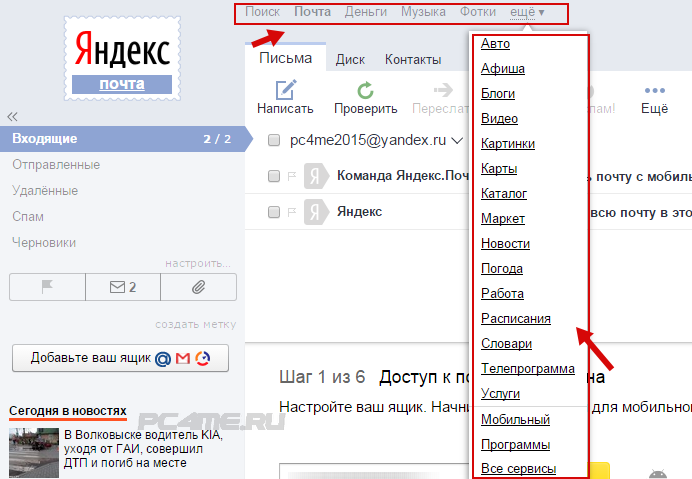 Почте:
Почте: Почты?
Почты? ru. Что нужно будет сделать для того, чтобы отправить письмо от имени
ru. Что нужно будет сделать для того, чтобы отправить письмо от имени  Адресат присылает вам сообщение с темой "весенняя рыбалка на реке". Как сработает фильтр?
Адресат присылает вам сообщение с темой "весенняя рыбалка на реке". Как сработает фильтр?
Добавить комментарий